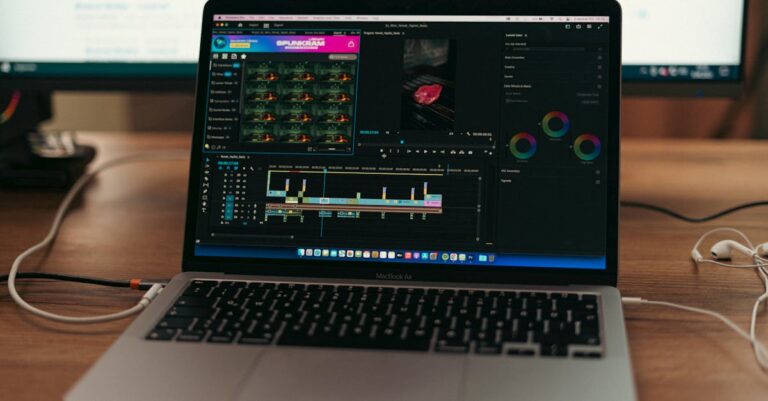Avez-vous déjà ressenti la frustration d’un Mac qui ralentit, d’applications qui plantent, ou d’un système d’exploitation qui ne répond plus comme avant ? Imaginez récupérer la vitesse et la réactivité de votre appareil en quelques étapes simples ! Que vous souhaitiez donner un nouveau souffle à votre MacBook Air, résoudre des problèmes sur votre MacBook Pro, ou préparer votre iMac pour une nouvelle utilisation, ce guide est fait pour vous. Plongeons ensemble dans l’univers de la réinstallation de macOS et découvrez comment transformer votre expérience utilisateur et redonner vie à votre Mac. Êtes-vous prêt à faire le grand saut vers une nouvelle aventure digitale ?
Vous souhaitez donner un nouveau souffle à votre Mac ? Ne cherchez plus ! Ce guide vous offre un tutoriel détaillé pour réinstaller macOS sans perdre vos données précieuses. Idéal pour nettoyer votre système, préparer votre Mac à la vente ou tout simplement pour améliorer ses performances, nos conseils vous guident étape par étape. Simplifiez-vous la vie et optimisez votre expérience Mac avec des instructions accessibles même aux débutants.
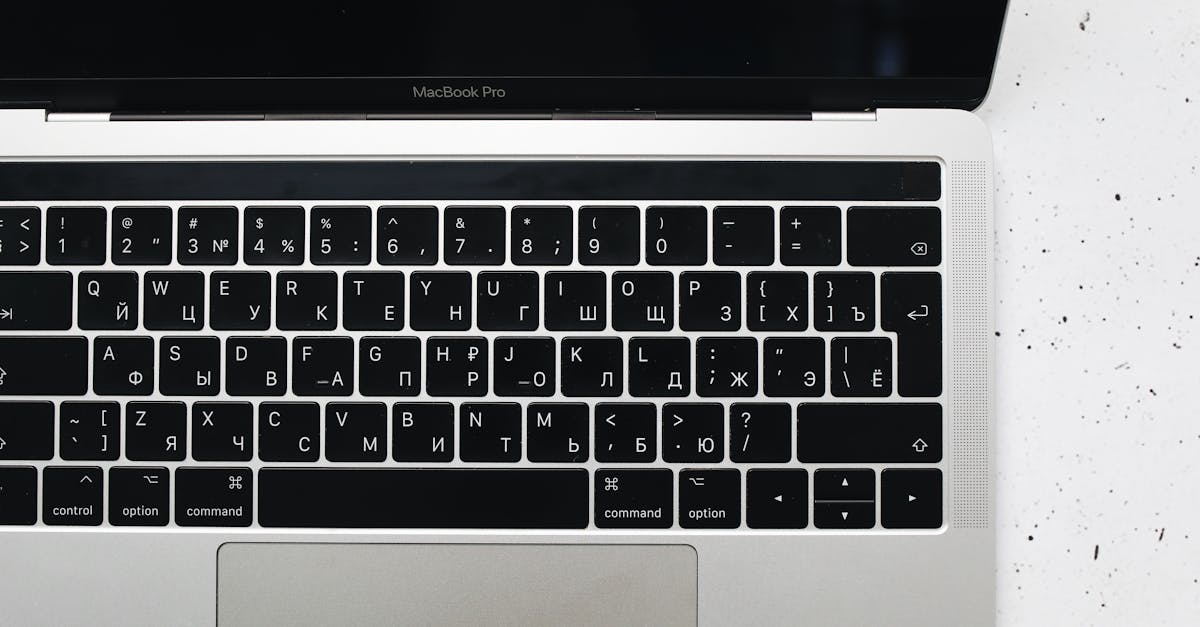
Réinstaller macOS sur votre Mac : un aperçu
La réinstallation de macOS peut s’avérer nécessaire pour plusieurs raisons : vous souhaitez *nettoyer* votre système, résoudre des problèmes softwares, ou tout simplement donner un coup de jeune à votre machine. Quel que soit le motif, il est essentiel de savoir comment procéder pour éviter de perdre vos données importantes. Dans cet article, nous allons explorer pas à pas les méthodes pour réinstaller macOS sur vos appareils Apple, notamment le MacBook Air, le MacBook Pro et l’iMac.
Préparer votre Mac pour la réinstallation
Avant de plonger dans le processus de réinstallation, quelques préparatifs sont nécessaires pour s’assurer que tout se passe bien. Voici les étapes clés à suivre :
- Sauvegarde des données : Il est *primordial* de sauvegarder vos fichiers avant d’effectuer une réinstallation. Utilisez Time Machine ou un logiciel comme iBoysoft DiskGeeker pour cloner votre disque dur sur un stockage externe.
- Vérification de l’énergie : Assurez-vous que votre Mac est branché sur une source d’alimentation pour éviter toute interruption durant le processus.
- Connectivité Internet : Une connexion Internet stable peut être nécessaire, surtout si vous utilisez le mode de récupération Internet.
Pourquoi réinstaller macOS ?
Avant de procéder, examinons quelques raisons courantes pour lesquelles les utilisateurs choisissent de réinstaller macOS :
Vous pourriez vouloir :
- Nettoyer un système encombré et lent.
- Préparer votre Mac pour une vente ou un don en effaçant complètement toutes les données.
- Installer la dernière version de macOS disponible pour votre appareil.
Quelle que soit votre motivation, la réinstallation de macOS peut véritablement *transformer* votre expérience utilisateur.
Les différentes méthodes de réinstallation
Mode de récupération macOS
Le mode de récupération est un outil intégré qui vous permet de réinstaller macOS facilement. Pour l’utiliser, suivez ces étapes :
- Redémarrez votre Mac tout en maintenant les touches Command + R enfoncées jusqu’à voir le logo Apple.
- Une fois dans le programme de récupération, sélectionnez l’option Réinstaller macOS.
- Cliquez sur Continuer et suivez les instructions à l’écran.
Utilisation d’un installateur USB
Si vous préférez, vous pouvez créer un installateur USB bootable. Voici comment faire :
- Téléchargez la version souhaitée de macOS depuis le Mac App Store.
- Utilisez l’outil de création d’installateur en suivant les instructions disponibles en ligne.
- Branchez votre clé USB sur le Mac et redémarrez tout en maintenant la touche Option enfoncée pour sélectionner le disque USB.
Etapes de la réinstallation avec l’utilitaire de disque
Il est également possible de formater votre disque avant de réinstaller macOS pour une expérience totalement *propre*. Voici comment :
- Accédez à l’outil Utilitaire de disque dans le mode de récupération.
- Sélectionnez votre disque de démarrage et cliquez sur Effacer.
- Choisissez le format approprié : APFS pour les versions récentes et Mac OS étendu (journalisé) pour les anciennes.
- Une fois le formatage terminé, fermez l’Utilitaire de disque pour revenir à l’écran principal.
Erreurs courantes lors de la réinstallation
Il peut arriver que vous rencontriez des erreurs durant le processus. Voici quelques-unes des plus fréquentes et comment les résoudre :
| Erreur | Solution |
| -2003F lors de la réinstallation | Vérifiez votre connexion Internet et redémarrez le processus. |
| Le volume ne peut pas être rétrogradé | Assurez-vous de sélectionner le bon disque pour l’installation. |
| Le serveur de récupération est endommagé | Essayez d’utiliser le mode de récupération Internet ou de créer un installateur USB. |
Retour à une version antérieure de macOS
Il est possible que vous ayez besoin de revenir à une version antérieure de macOS. Pour ce faire, vous devez :
- Créer un installateur USB avec la version de macOS que vous souhaitez installer.
- Redémarrer votre Mac tout en maintenant la touche Option pour sélectionner l’installateur.
- Suivre les instructions à l’écran pour réinstaller l’ancienne version.
Conseils pratiques pour une réinstallation réussie
Pour garantir que la réinstallation se déroule sans encombre, voici quelques conseils supplémentaires :
- Ne précipitez pas le processus : prenez le temps de lire chaque instruction.
- Assurez-vous que votre matériel est compatible avec la version de macOS que vous installez.
- Après réinstallation, prenez le temps de réinstaller vos applications progressivement pour éviter de commettre des erreurs.
Gestion des données après la réinstallation
Une fois la réinstallation de macOS effectuée, il est crucial de gérer vos données de manière optimale. Voici quelques points à considérer :
- Vérifiez que vos fichiers sauvegardés sont bien présents et accessibles.
- Reconfigurez vos préférences système selon vos besoins.
- Restaurez progressivement vos applications pour éviter d’encombrer votre système.
Réinstaller macOS sur des modèles spécifiques
Pour les MacBook Air
Le MacBook Air peut être réinstallé en toute simplicité depuis le mode de récupération. Si vous avez un modèle avec la puce M1, appuyez sur Touch ID pour l’allumer tout en maintenant les touches Command + R enfoncées.
Pour les MacBook Pro
Le MacBook Pro suit le même processus que le MacBook Air. Les utilisateurs d’Intel doivent maintenir les touches Command + R, tandis que ceux avec la puce M1 doivent utiliser Touch ID.
Pour l’iMac
L’iMac nécessite également d’accéder au mode de récupération. Étant donné la taille de l’appareil, il est prudent d’effectuer des sauvegardes si vous avez des fichiers importants sur le disque dur interne.
Que faire si le mode de récupération ne fonctionne pas ?
Si vous rencontrez des difficultés à démarrer en mode de récupération, voici quelques solutions alternatives :
- Mode de récupération Internet: Si le mode de récupération local échoue, essayez de démarrer votre Mac en maintenant Option + Command + R pour accéder à Internet.
- DFU Mode: Pour les Mac avec puce M1, le mode DFU peut être utilisé pour restaurer votre appareil en cas de problème.
- Créer un installateur USB: Si vous avez un autre Mac, vous pouvez utiliser cet appareil pour créer un installateur USB fonctionnel.
Aspect visuel et utilisation
Après avoir réinstallé macOS, vous serez accueilli par un assistant de configuration. Cet assistant vous guidera à travers les étapes de personnalisation de votre Mac. N’oubliez pas de configurer vos préférences de manière à tirer parti de toutes les fonctionnalités offertes par votre système d’exploitation.
Enfin, que vous ayez opté pour un MacBook Air, un MacBook Pro, ou un iMac, le processus de réinstallation reste très similaire. En suivant ces étapes et conseils, vous pourrez naviguer sereinement à travers cette tâche. Si vous deviez rencontrer des problèmes, n’hésitez pas à consulter la communauté d’utilisateurs ou des forums en ligne pour des solutions.
Si vous êtes confronté aux désagréments causés par un scintillement de votre écran, vous pouvez consulter cet article pour résoudre le problème : Réparer le scintillement sur votre MacBook.
En cas de son crépitant sur votre MacBook Pro, vous pouvez suivre ces instructions : Dites adieu au son crépitant.
Enfin, si votre souris est gelée, voici comment la débloquer : Débloquer la souris gelée.
Si vous souhaitez supprimer la version bêta de macOS Sonoma, vous pouvez lire cet article : Supprimer la version bêta de macOS Sonoma.

1. Pourquoi devrais-je réinstaller macOS ?
Il existe plusieurs raisons de envisager cette option. Peut-être que votre Mac ressemble à un petit garçon après une journée de pluie : lent, agitée et un peu désordonnée. En réinstallant macOS, vous pouvez offrir à votre appareil un nouveau départ en le nettoyant de tous ces fichiers encombrants et en améliorant ses performances. C’est un peu comme donner un bon coup de balai dans votre appartement !
2. Cela effacera-t-il mes fichiers ?
En théorie, la réinstallation de macOS ne devrait pas effacer vos fichiers ni vos réglages utilisateurs. Cependant, mieux vaut prévenir que guérir : faites toujours une sauvegarde de vos données avant d’entamer cette opération. Utiliser Time Machine ou une solution de stockage externe est un excellent moyen de s’assurer que vos fichiers resteront en sécurité, même si les choses tournent mal.
3. Comment savoir si mon Mac a besoin d’une réinstallation ?
Si votre Mac commence à faire la limace, sauter des programmes comme un enfant sur un trampoline, ou si des messages d’erreur surgissent plus souvent qu’à son tour, cela pourrait être un bon moment pour envisager la réinstallation de macOS. Si votre Mac commence à ressembler à un épisode chaotique de “MacGyver”, il est temps d’agir !
4. Quelles sont les étapes pour réinstaller macOS ?
Voici votre plan d’attaque en quelques étapes :
- Sauvegarder vos fichiers.
- Redémarrer votre Mac et appuyer sur Command + R pour accéder au mode de récupération.
- Sélectionner l’option Réinstaller macOS et suivre les instructions à l’écran.
- Se faire un café pendant que le système s’occupe de faire sa magie.
5. Y a-t-il des différences entre les Macs Intel et Apple Silicon pour la réinstallation ?
Oui, il y a quelques subtilités ! Sur les Macs Intel, vous utilisez Command + R, tandis que sur les Macs Apple Silicon, vous appuierez sur le bouton d’alimentation jusqu’à ce que vous voyiez “Options de démarrage”. C’est un peu comme la différence entre un croissant et une baguette : même si les deux sont délicieux, ils ont chacun leur propre façon d’être préparés !
6. Que faire si je rencontre un message d’erreur pendant la réinstallation ?
Tout d’abord, respirez profondément ! Parfois, un simple redémarrage peut faire des merveilles. Si cela ne fonctionne pas, notez le code d’erreur. N’hésitez pas à faire une recherche pour voir si d’autres utilisateurs ont rencontré le même obstacle ou si vos amis tech-savvy peuvent vous prêter main forte. Rappelez-vous : chaque problème a sa solution, même si cela peut impliquer une petite danse de la frustration.
7. Est-ce que la réinstallation prend beaucoup de temps ?
Selon la vitesse de votre internet et l’âge de votre Mac, cela peut prendre entre 10 minutes et une heure. Si vous avez préparé votre tasse de café, vous pourrez même en profiter pour regarder quelques épisodes de votre série préférée pendant que votre petit bijou technologique travaille dur en arrière-plan.
8. Que faire après la réinstallation ?
Une fois la réinstallation terminée, il ne vous reste plus qu’à configurer vos paramètres et vos préférences comme vous les aimez ! Assurez-vous de restaurer vos fichiers à partir de votre sauvegarde et de profiter d’un Mac tout frais, comme un matin ensoleillé après une nuit de pluie.